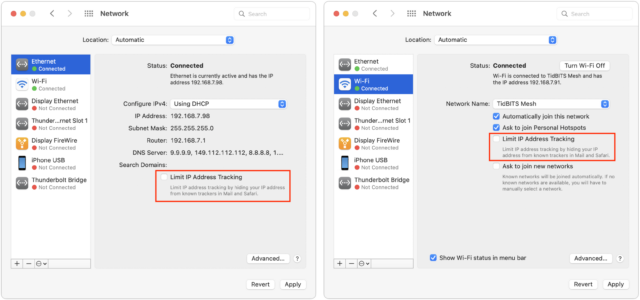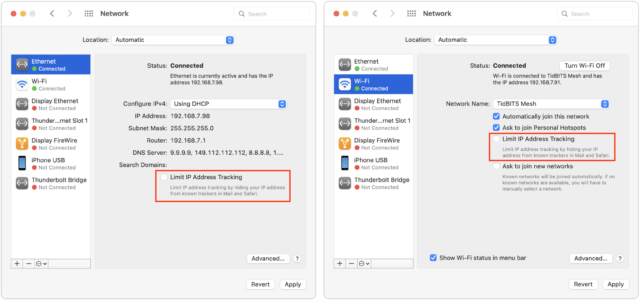حل مشکلات اتصال ناشی از قفل کردن تنظیمات حریم خصوصی اپل
شکایات در مورد بارگیری وب سایت اخیراً زیاد شده است، و در حالی که جزئیات متفاوت است، وجه مشترک این است که مشکلات با macOS 12.4 Monterey شروع شده است. گاهی اوقات مشکل فقط با Safari بود. در موارد دیگر، کروم و سایر مرورگرها را نیز تحت تأثیر قرار داد. در برخی موارد، کل صفحه از بارگیری خودداری می کند. در برخی دیگر، تنها بخشهایی از صفحه شکست میخورد.
راه حل مشکلاتی که تاکنون دیده ام ساده است: در System Preferences > Network، Limit IP Address Tracking را برای هر آداپتور شبکه ای که استفاده می کنید خاموش کنید (اترنت و Wi-Fi در زیر – به طرز شگفت آوری متفاوت به نظر می رسند).
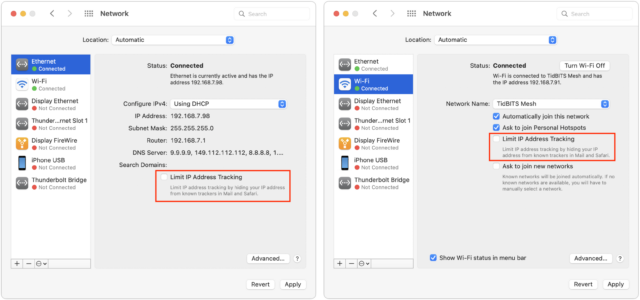
برای برخی از افراد، مشکلات به iOS 15 و iPadOS 15 گسترش یافته است. اپل همان گزینه Limit IP Address Tracking را در Settings > Wi-Fi > ارائه می دهد. شبکه شما و Settings > Cellular > Cellular Data Options.
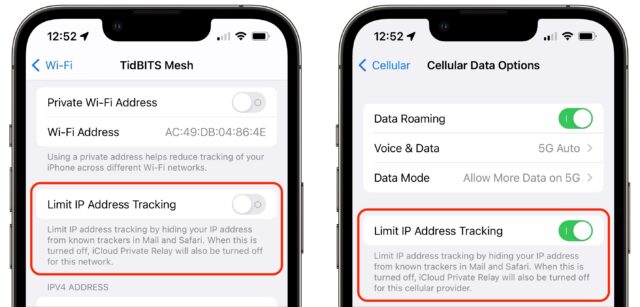
اگر چاپ ریز زیر اسکرین شات های آیفون بالا را بخوانید، متوجه می شوید که می گوید: «وقتی این خاموش است، iCloud Private Relay نیز برای این شبکه خاموش می شود.» این پیام در آیفون من ظاهر می شود زیرا من iCloud Private Relay را برای آیفون فعال کرده ام، در حالی که آن را در مک خود خاموش کردم.
ای کاش بهتر می فهمیدم اینجا چه اتفاقی می افتد، اما آزمایش یک ویژگی که مانع از ردیابی بازیگران بدخواه می شود، به طرز شیطانی دشوار است، با توجه به اینکه من نه بدخواه هستم و نه یک بازیگر. بدتر از این وضعیت این واقعیت است که ویژگی هایی که می گویند ردیابی آدرس IP را محدود می کنند یا آدرس IP شما را مخفی می کنند در سه مکان کاملاً مجزا وجود دارند:
- رله خصوصی iCloud: این ویژگی فراگیر حریم خصوصی، تمام ترافیک شما را از طریق دو رله اینترنتی جداگانه هدایت میکند تا آدرس IP شما را از سایتی که به آن متصل میشوید پنهان کند. می توانید آن را در System Preferences > Apple ID در Mac و Settings > روشن و خاموش کنید اسم شما در iOS و iPadOS.
- محدود کردن ردیابی آدرس IP: این گزینه برای هر شبکه ای که استفاده می کنید، اعم از Wi-Fi، اترنت یا تلفن همراه، فعال یا غیرفعال می شود. همانطور که در بالا ذکر شد، توضیحات آن بسته به روشن یا خاموش بودن iCloud Privacy Relay تغییر می کند.
- مخفی کردن آدرس IP: Safari و Mail هر دو در تنظیمات برگزیده خود این گزینه را ارائه می دهند، اما در مورد ارتباط آن با iCloud Private Relay کمی صحبت می کنند.
این چیزی است که فکر می کنم در حال وقوع است و جایی که مطمئن نیستم. امیدوارم بتوانید از این اطلاعات برای پیمودن خط باریک بین افزایش حریم خصوصی و مشکلات مکرر اتصال استفاده کنید.
رله خصوصی iCloud
اولین چیزی که باید بررسی کنید که آیا با شکست شبکه های پراکنده مواجه می شوید، iCloud Private Relay است. این ویژگی، که فقط برای مشترکین iCloud+ که برای فضای ذخیرهسازی اضافی به اپل پول پرداخت میکنند، در دسترس است، تمام ترافیک شما را از طریق دو رله اینترنتی هدایت میکند، یکی توسط اپل و دیگری توسط یک شبکه اصلی تحویل محتوا مانند Akamai، Cloudflare یا Fastly اجرا میشود. اپل یک کاغذ سفید دارد که آن را با جزئیات توضیح می دهد، اما در اینجا اصول اولیه وجود دارد.
پیروزی در حفظ حریم خصوصی این است که فقط ISP و اپل آدرس IP شما را می دانند زیرا ISP شما و اولین رله (به نام “پراکسی ورودی”) باید اتصال را با شما مرتبط کنند تا پاسخ را برای شما ارسال کنند. آدرس وبسایتی که میخواهید بارگیری کنید رمزگذاری شده است، بنابراین نه ISP و نه اپل نمیدانند به کجا میروید.
رله دوم (معروف به “پراکسی خروج”) یک آدرس IP جدید و موقت به درخواست اختصاص می دهد، آدرس وب سایت مقصد را رمزگشایی می کند و اتصال به سایت راه دور را کامل می کند. به عبارت دیگر، پراکسی egress آدرس IP شما را نمیداند – فقط اطلاعات کافی برای قرار دادن شما در منطقه تقریباً مناسبی از جهان دریافت میکند، بنابراین موقعیت جغرافیایی مشکلی ایجاد نمیکند.
اپل تصدیق می کند که iCloud Private Relay می تواند مشکلاتی را ایجاد کند که بخشی از آن به دلیل پروتکل های حمل و نقل جدیدی است که استفاده می کند. iCloud Private Relay نیز از سرورهای DNS شما کنترل میشود که ممکن است برخی از مشکلات را به وجود آورد. حداقل یک کاربر مسدودکننده تبلیغات Pi-hole را نصب کرده بود. وقتی سرورهای DNS را در System Preferences > Network > مشخص میکنید، macOS این را به شما میگوید شبکه شما > پیشرفته > DNS.
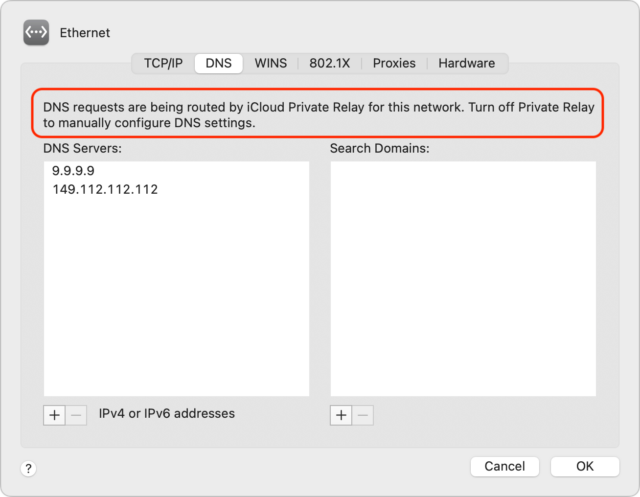
با این حال، به عنوان یک کاربر، اگر مشکلی دارید، فقط دو چیز وجود دارد که باید امتحان کنید، همانطور که در بالا توضیح داده شد:
- iCloud Private Relay را به طور کامل غیرفعال کنید. به راحتی روشن و خاموش می شود، بنابراین هیچ ضرری برای چرخاندن آن سوئیچ در صورت لزوم وجود ندارد.
- Limit IP Address Tracking را برای یک شبکه خاص غیرفعال کنید. به عنوان مثال، این به شما امکان می دهد آن را در آیفون خود برای شبکه Wi-Fi خانگی خود غیرفعال کنید و در عین حال آن را برای اتصال داده تلفن همراه خود روشن کنید.
لزوماً نمیتوانید حدس بزنید که ردیابی آدرس IP محدود، رله خصوصی iCloud را برای یک شبکه خاص غیرفعال میکند، و اپل تنها یک بار در مستندات خود از iCloud Private Relay به آن اشاره میکند و میگوید:
Private Relay را می توان فقط برای یک شبکه خاص با استفاده از اولویت Limit IP Address Tracking روشن یا خاموش کرد.*
ستاره به پاورقی اشاره می کند که می گوید:
* در نسخههای قبلی iOS، iPadOS و macOS، این اولویت iCloud Private Relay نامیده میشود.
پس چرا اپل نام این گزینه را تغییر داد؟ اینجاست که همه چیز تیره می شود. من فکر میکنم این موضوع به Limit IP Address Tracking بیش از غیرفعال کردن iCloud Private Relay مربوط میشود.
ردیابی آدرس IP را محدود کنید
اپل گفته است که غیرفعال کردن Limit IP Address Tracking، رله خصوصی iCloud را برای یک شبکه خاص خاموش می کند. و من فکر میکنم میتوان گفت که اگر هم iCloud Private Relay و هم Limit IP Address Tracking را غیرفعال کنید، ترافیک به طور معمول به و از ISP و سایتهای مقصد شما جریان مییابد.
اما در مورد احتمال باقی مانده، جایی که iCloud Private Relay خاموش است، اما Limit IP Address Tracking روشن است، چطور؟ اینجا جایی است که آن چاپ ریز وارد عمل می شود. هنگامی که iCloud Private Relay روشن است، چاپ دقیق به شرح زیر است:
ردیابی آدرس IP را با پنهان کردن آدرس IP خود از ردیاب های شناخته شده در Mail و Safari محدود کنید. وقتی این خاموش باشد، iCloud Private Relay نیز برای این شبکه خاموش خواهد شد.
با خاموش شدن iCloud Private Relay، چاپ ریز به شکل زیر کاهش می یابد:
ردیابی آدرس IP را با پنهان کردن آدرس IP خود از ردیاب های شناخته شده در Mail و Safari محدود کنید.
من نتوانستم هیچ مدرکی از اپل در مورد معنای این موضوع پیدا کنم، اما حدس من این است که اپل اساساً رویکرد رله خصوصی iCloud را برای مسیریابی ترافیک از طریق دو رله اینترنتی به Mail و Safari تعبیه کرده است، به طوری که فقط بر درخواستهای آنها تأثیر میگذارد. برنامه ها چیزی که من نمی فهمم این است که “مخفی کردن آدرس IP خود از ردیاب های شناخته شده” به چه معناست و چگونه با پنهان کردن آدرس IP شما به طور کلی تفاوت دارد. بیایید بررسی کنیم.
آدرس IP را مخفی کنید
در مک، میتوانید به Safari > Preferences > Privacy بروید تا تنظیمات Hide IP Address دیگری را پیدا کنید. در Mail، به Mail > Preferences > Privacy نگاه کنید، اگرچه باید Protect Mail Activity را غیرفعال کنید تا گزینه Hide IP Address را جداگانه مدیریت کنید. (به طور کلی، در صورت امکان، Protect Mail Activity را فعال کنید.)
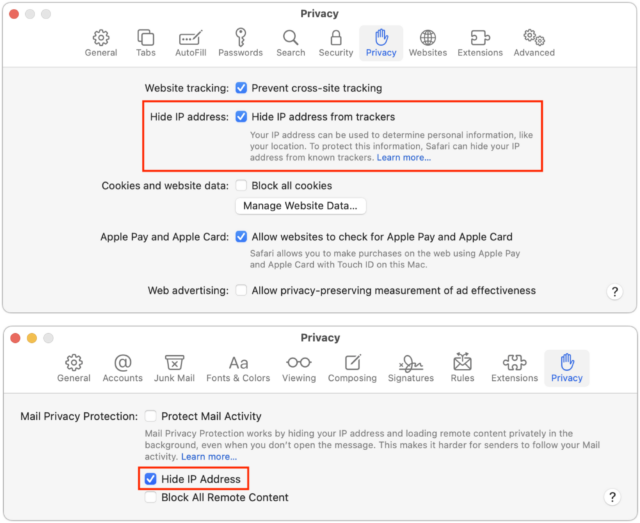
در iOS و iPadOS، گزینه های مشابه را در تنظیمات > سافاری > پنهان کردن آدرس IP و تنظیمات > نامه > حفاظت از حریم خصوصی پیدا خواهید کرد. در Mail، مجدداً اگر میخواهید پنهان کردن آدرس IP را به تنهایی کنترل کنید، باید Protect Mail Activity را خاموش کنید.

بنابراین این ویژگی های Hide IP Address چه کار می کنند؟ با Safari، دانستن آن دشوار است. اگر در Mac یا iPhone روی پیوند Learn More کلیک یا ضربه بزنید، به صفحه توضیحی درباره iCloud Private Relay میروید که هیچ بینشی از پیوند به Safari ارائه نمیدهد.
با این حال، ایمیل بیشتر در راه است. روی پیوند «بیشتر بیاموزید» آن کلیک کنید یا روی آن ضربه بزنید، و اطلاعات کمی در مورد نحوه استفاده Protect Mail Activity از یک سیستم دو هاپ که تقریباً شبیه به iCloud Private Relay است، دریافت خواهید کرد. حتی روشن میکند که اگر Protect Mail Activity را خاموش کنید و Hide IP Address را فعال نگه دارید، همچنان «آدرس IP شما را با استفاده از همان طراحی دو رله اینترنت مجزا پنهان میکند».
علاوه بر این، Protect Mail Activity تمام محتوای راه دور دانلود شده توسط Mail را از طریق دو رله جداگانه که توسط نهادهای مختلف اداره می شوند، هدایت می کند. اولی آدرس IP شما را می داند، اما محتوای ایمیل از راه دور را که دریافت می کنید نمی داند. دومی محتوای ایمیل از راه دور را که دریافت میکنید میداند، اما آدرس IP شما را نمیداند، در عوض یک هویت عمومی به مقصد ارائه میدهد. به این ترتیب، هیچ نهادی اطلاعاتی برای شناسایی شما و محتوای ایمیل از راه دور دریافتی شما ندارد. فرستندگان نمی توانند از آدرس IP شما به عنوان یک شناسه منحصر به فرد برای اتصال فعالیت شما در وب سایت ها یا برنامه ها برای ایجاد نمایه ای در مورد شما استفاده کنند. … اگر انتخاب کنید که Protect Mail Activity را غیرفعال کنید، ویژگی Hide IP Address همچنان آدرس IP شما را با استفاده از همان طراحی دو رله اینترنتی مجزا پنهان می کند.
من گمان می کنم که این iCloud Private Relay تا آخر است.
همه اش را بگذار کنار هم
در اینجا من معتقدم که ما باید در مورد این تنظیمات درهم تنیده فکر کنیم.
- رله خصوصی iCloud: در سطح بالا، iCloud Private Relay قرار دارد. آن را روشن کنید و تمام ترافیک شما را از طریق پراکسی های ورودی و خروجی اجرا می کند و بالاترین سطح حریم خصوصی را فراهم می کند. با این حال، کاملاً محتمل است که iCloud Private Relay مشکلاتی ایجاد کند، بنابراین اپل به کاربران اجازه می دهد تا سطح حریم خصوصی پایین تری را کاهش دهند.
- محدود کردن ردیابی آدرس IP: اینجاست که گزینه Limit IP Address Tracking در سطح شبکه وارد میشود. میتوانید آن را غیرفعال کنید تا iCloud Private Relay را به صورت انتخابی خاموش کنید یا آن را فعال کنید (با iCloud Private Relay غیرفعال شده) تا مسیریابی ترافیک مانند iCloud Private Relay را در ترافیک از Safari و اعمال کنید. ایمیل. اما از آنجایی که این برنامه ها کاملاً متفاوت هستند – سافاری باید بتواند به مجموعه ای بسیار متنوع از سرورها نسبت به Mail متصل شود – اپل آنها را نیز جدا کرد.
- مخفی کردن آدرس IP: به همین دلیل است که هر برنامه تنظیمات Hide IP Address خود را دارد. ممکن است لازم باشد iCloud Private Relay را خاموش کنید، Limit IP Address Tracking را خاموش کنید، و تنظیمات Hide IP Address Safari را خاموش کنید، اما همچنان بخواهید گزینه Hide IP Address Mail را فعال نگه دارید. قابل تصور است که بخواهید حفاظت ردیابی Mail را غیرفعال کنید و Safari را فعال کنید، اما این احتمال کمتر به نظر می رسد.
پشتیبانی از تئوری من این است که اگر Hide IP Address را برای Safari و Limit IP Address Tracking را برای شبکه خود غیرفعال کنید و سپس iCloud Private Relay را روشن کنید، ابتدا از شما می خواهد تنظیمات Hide IP Address Safari (در پایین سمت چپ) را روشن کنید و سپس هشدار می دهد. شما که برای شبکه شما غیرفعال است (در پایین سمت راست).
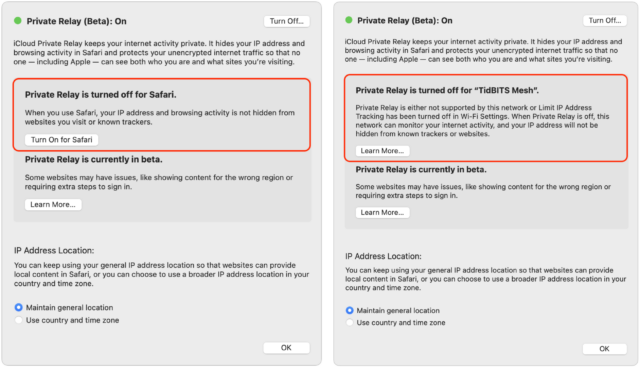
باز هم، من نمیدانم اپل وقتی مشخص میکند که ردیابی آدرس IP محدود و آدرس IP مخفی کردن تنها بر «ردیابهای شناخته شده» تأثیر میگذارد، چه معنایی دارد. صفحه پنهان کردن آدرس IP در سافاری این تمایز را واضح میکند—تا زمانی که iCloud Private Relay فعال باشد، میتوانید از بین Trackers و Websites یا فقط Trackers را انتخاب کنید. بدون فعال بودن iCloud Private Relay، فقط می توانید انتخاب کنید که آدرس IP خود را از Trackers مخفی کنید.
من نتوانستم هیچ سندی از اپل پیدا کنم که چگونه این شرکت ردیاب های شناخته شده را شناسایی می کند و ترافیک سافاری و ایمیل را برای محافظت از آدرس IP شما در برابر آنها ماساژ می دهد. وقتی به یک سایت راه دور که یک ردیاب شناخته شده نیست وصل می شوید چه اتفاقی می افتد؟ آیا اپل آدرس IP شما را به صورت شفاف ارسال می کند؟ شاید کسی که می داند چگونه ترافیک شبکه را تجزیه و تحلیل کند می تواند متوجه شود، اما این فراتر از مجموعه مهارت های من است.
با این حال، از نظر واقع بینانه، آنچه مهم است این است که اگر مشکل دارید، می توانید ابتدا iCloud Private Relay را خاموش کنید و اگر با این کار مشکل حل نشد، Limit IP Address Tracking را خاموش کنید. اگر حتی این کافی نیست، Hide IP Address را برای Safari یا Mail خاموش کنید.
در غیر این صورت، فقط همه آنها را روشن بگذارید و از هر سطحی از حریم خصوصی اضافی که ارائه می کنند لذت ببرید.
#حل #مشکلات #اتصال #ناشی #از #قفل #کردن #تنظیمات #حریم #خصوصی #اپل